新电脑 Windows 系统初始配置
前言
分区(个人习惯):1TB SSD 分为 2 个分区,一个 256GB 分区为系统盘,剩下的为一个分区。
之所以使用 256GB 为系统盘,是因为除开 30GB+ 的原生系统空间外,诸如 JetBrains 的下载缓存,Maven 的 .m2 仓库,STM32CubeMX 的下载缓存,Gradle 的 .gradle 缓存,Chrome 的缓存等等(可使用 git-bash 下的 du 命令查看空间使用情况),让 120GB 的空间根本不够使用。
本次重装系统原因就是因为 C 盘满了后,删除了不该删除的东西,导致系统无法启动。
9.30 号系统故障,10.1 号重装为 Windows 11 系统,10.4 号得知 Windows LTSC 2024 竟然已经在 10.1 号发布了,得,再装一次。
电脑还是双系统(两个 SSD,一个系统用来工作,一个系统用来游戏),算起来这电脑 7 天装了 4 次系统。
另外,使用大白菜安装的系统好像有问题(也可能是其版本问题),Windows 11 很多系统软件无法正常运行,使用 iso 镜像重新安装一遍后正常。
Windows 官方系统下载地址:https://next.itellyou.cn/Original/
1 前置配置
推荐:将 图片、视频、文档、下载、音乐 等目录移动到 D:/System/ 目录下,可以防止重装系统时丢失,以及占用 C 盘空间。
-
1)安装 Chrome 和 Microsoft Edge 浏览器:
- 同步书签
- 推荐:修改下载路径到 D:/System/Downloads/[Chrome|Edge] 位置
-
2)安装 有道云笔记:
- 推荐:修改 “基本配置” -> “储存路径”,选择 “D:/System/Documents/YouDaoNote”
-
3)安装输入法:
-
(1)五笔输入法:推荐 QQ五笔输入法,支持配置同步、皮肤设置、舒服的字体,唯一美中不足的是 “Shift 键切换拼音时与微信冲突”

-
(2)拼音输入法:推荐 小鹤双拼(微软未直接支持,可以参考来安装 https://zhuanlan.zhihu.com/p/174778114 或 https://www.bilibili.com/read/cv5115992/)

-
-
4)安装 7-Zip:
- 推荐:更换 7zip 的展示图标(可选择 Black-Hawk,如下图)

- 推荐:更换 7zip 的展示图标(可选择 Black-Hawk,如下图)
-
5)安装桌面整理软件
- 推荐:Stardock Fences:
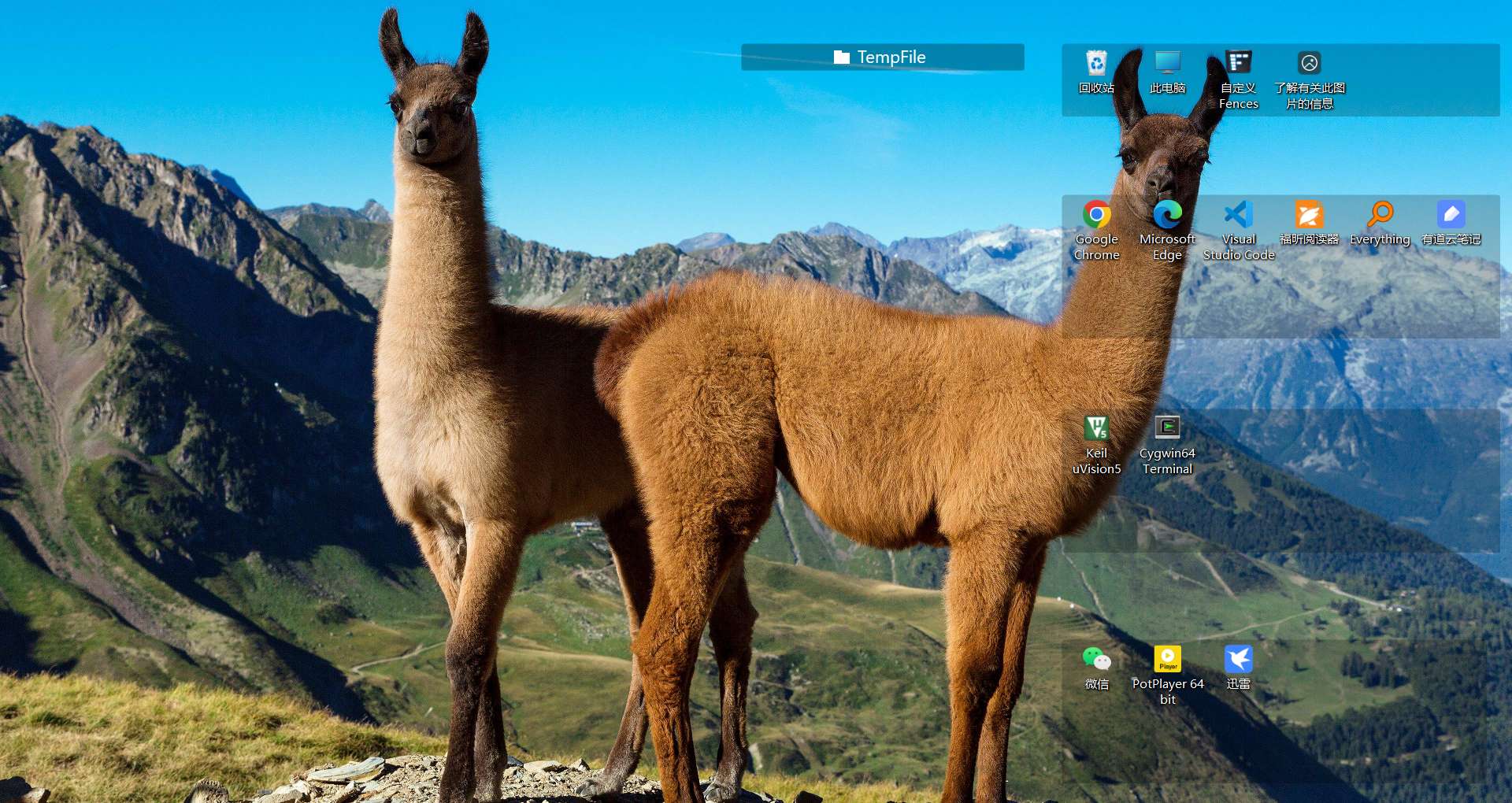
2 安装软件
2.1 通讯工具
| 软件 | 说明 |
|---|---|
| https://im.qq.com/pcqq/index.shtml | |
| 微信 | https://pc.weixin.qq.com/?t=win_weixin&platform=wx&lang=zh_CN |
| 钉钉 | https://page.dingtalk.com/wow/z/dingtalk/simple/ddhomedownload#/ |
| WeLink |
2.2 后端开发工具
| 软件 | 说明 |
|---|---|
| JDK | https://www.oracle.com/java/technologies/downloads/archive/ |
| Maven | https://maven.apache.org/download.cgi |
| Tomcat | https://tomcat.apache.org/ |
| Gradel | 可通过 Android Studio 自动下载 |
| Git | https://pc.qq.com/search.html#!keyword=Git |
| TortiseGit | 同上 |
| 可使用命令行(可学习《Pro Git》)替代 | |
| Tomcat | https://tomcat.apache.org/ (spring boot 项目可忽略) |
| JetBrains Toolbox | https://www.jetbrains.com.cn/toolbox-app/ 安装 IDEA、PyCharm、Android Studio、WebStorm、Goland、CLion |
| MySQL | 建议整合到 docker 中(如果有需要的话) |
| Postman | |
| Navicat | |
| 可使用 Windowns Terminal 代替 |
2.3 硬件开发工具
| 软件 | 说明 |
|---|---|
| Python | https://www.python.org/downloads/ |
| Keil | https://www.keil.com/download/product/ |
| Keil armcc | https://developer.arm.com/downloads/view/ACOMP5 |
| STM32CubeMX | https://www.st.com.cn/content/st_com/zh/stm32cubemx.html#st-get-software |
| OpenOCD | https://github.com/openocd-org/openocd https://gitee.com/mirrors/Open-On-Chip-Debugger.git |
| MSYS2 | 任选其一:https://mirrors.tuna.tsinghua.edu.cn/msys2/distrib/x86_64/ |
| MinGW64 | 任选其一:https://github.com/niXman/mingw-builds-binaries/releases |
| Cygwin | 任选其一:https://cygwin.com/install.html |
| 可使用 WSL2(已内置在 Windows 系统内) 替代 |
2.4 前端开发工具
| 软件 | 说明 |
|---|---|
| NodeJS | |
| NVM | |
| VueJS | |
| 微信开发者工具 | |
| VS Code |
2.4 其它工具
| 软件 | 说明 |
|---|---|
| Snipaste | https://pc.qq.com/search.html#!keyword=Snipaste |
| Office | 登录购买时激活系统的微软帐户后,打开 订阅服务 找到 Office 安装即可 |
| VS Code | 宇宙第一编辑器 |
| Visual Studio | 宇宙第一编译器 |
| 可使用 Windows 下的剪贴板(Win + V)替换 | |
| TianRuo OCR | 可自己申请百度 OCR 免费接口 |
| 网易邮箱大师 | 聚合多邮箱 |
| 向日葵 | 免费远程工具 |
| 福昕 | 免费 PDF 工具 |
| CCleaner | 清理工具 |
| 火绒 | 杀毒能力尚可的低资源杀软 |
| QQ 音乐 | 看广告免费听歌 |
| 百度网盘 | |
| 阿里云盘 | |
| 迅雷 |
3 Windows 11 优化
- 1)激活:Win11 专业版
依次执行以下命令,如果 Windows Terminal 无法执行,则在 Cmd 里面执行
slmgr -ipk W269N-WFGWX-YVC9B-4J6C9-T83GX
slmgr -skms kms.0t.net.cn
slmgr -ato
-
参考:
-
2)双系统启动时名称显示(需要在 WIN + R 后,输入 cmd 弹出的 DOS 窗口输入):
可以使用 bcdedit 命令查看系统的“标识符”再修改,同时修改名称
bcdedit
# 本系统用于工作
bcdedit /set {default} description "WIN11 - Work"
# 本系统用于生活
bcdedit /set {current} description "WIN11 - Life"
-
3)推荐:Windows Terminal 优化:
- 下载新版地址:https://learn.microsoft.com/zh-cn/windows/terminal/install
- 推荐:修改模式为 vi、开启智能预测、光标移动快捷键、等等
-
4)恢复右键菜单(需要在 WIN + R 后,输入 cmd 弹出的 DOS 窗口输入):
WIN11 每次使用右键菜单都要点两次才能找到菜单项,通过执行以下命令来恢复到 WIN10 系统的右键菜单
reg add HKCU\Software\Classes\CLSID\{86ca1aa0-34aa-4e8b-a509-50c905bae2a2}\InprocServer32 /ve /d "" /f
- 5)LTSC 系统添加 Microsoft Store:
4 写在最后
安装上述 30% 的软件后,C 盘结果如下,这个结果还只是各类软件缓存还没有生成的情况。
$ du -h -d 1
246M ./$RECYCLE.BIN
7.5G ./Program Files
1.4G ./Program Files (x86)
912M ./ProgramData
0 ./Recovery
3.7G ./System
2.6G ./System Volume Information
16G ./Users
19G ./Windows
69G .




【推荐】国内首个AI IDE,深度理解中文开发场景,立即下载体验Trae
【推荐】编程新体验,更懂你的AI,立即体验豆包MarsCode编程助手
【推荐】抖音旗下AI助手豆包,你的智能百科全书,全免费不限次数
【推荐】轻量又高性能的 SSH 工具 IShell:AI 加持,快人一步
· 震惊!C++程序真的从main开始吗?99%的程序员都答错了
· 【硬核科普】Trae如何「偷看」你的代码?零基础破解AI编程运行原理
· 单元测试从入门到精通
· 上周热点回顾(3.3-3.9)
· winform 绘制太阳,地球,月球 运作规律